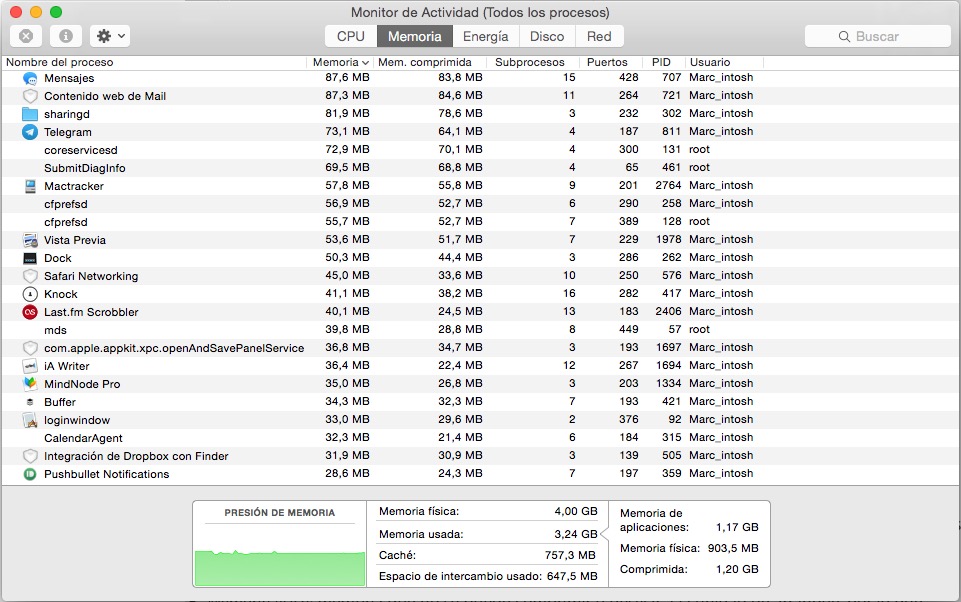Tehnološki razvoj uključuje i napredak u memoriji, internoj i eksternoj za računare. Ako ste se ikada zapitaliKako znati koju vrstu RAM -a imam?? ovdje ćete pronaći odgovor.

Kako mogu znati kakvu RAM memoriju imam?
RAM memorija je vrsta memorije za čitanje i pisanje koja se nalazi unutar matične ploče računara. Postoje dvije vrste, statička i dinamička. Sadržaj prvog se ne mijenja sve dok oprema prima napajanje, dok se informacije sadržane u drugom gube prilikom čitanja ili kada je računar isključen.
Ako želite saznati više detalja o ovome, možete pročitati članak elementi matične ploče.
Osim toga, mogu se razlikovati različite vrste RAM -a, ovisno o njihovoj funkcionalnosti i povezanosti s matičnom pločom. Dakle, sada ćete znati kako znati koju vrstu RAM -a ima vaš računar.
U slučaju Windows operativnog sistema, veličinu i vrstu RAM memorije možete saznati slijedeći sljedeći postupak: Konfiguracija> Sistem> O programu ili pomoću naredbe Ctrl + Shift + Esc koja daje izravan pristup svim informacije o memoriji putem Upravitelja zadataka.
Tamo idemo na karticu koja se zove Performance i odabiremo opciju Memory. Ovo pokazuje i veličinu RAM -a i njegovu brzinu, broj utora i faktor oblika.
Slično, ako imamo računar sa operativnim sistemom macOS, potrebno je otići u Appleov meni za unos podataka o sistemu. Nakon toga odabiremo opciju About this Mac. Na sljedećoj kartici koja se pojavi, pod nazivom Overview, idemo na Memory opciju. Tamo ćemo pronaći specifikacije o veličini i vrsti RAM -a koje imamo.
Dodatno, ako zatražimo sistemski izvještaj, moći ćemo vidjeti informacije o tačnoj količini memorije za svaki instalirani modul.
S druge strane, ako želimo znati detalje o memoriji računara sa Linux operativnim sistemom, morat ćemo koristiti naredbu: sumo dmidecode - type memory | manje. Da bismo ga izvršili, pritisnemo tipku Enter. To će biti dovoljno da se tačno zna veličina i tip instalirane memorije, kao i detalji o memoriji računarskih modula.
Konačno, ponekad oblici koje smo upravo vidjeli nisu dovoljni, ali je potrebno otići do određenih aplikacija kao što je, na primjer, CPU-Z. Ovo je besplatna aplikacija, kompatibilna sa sustavom Windows, koja vam omogućuje da znate sve detalje o računaru. Da biste konkretno pristupili podacima o memoriji, prvo što trebate učiniti je preuzeti i instalirati je na računalo. Zatim pristupamo kartici Memorija i unutar nje idemo na Tip.